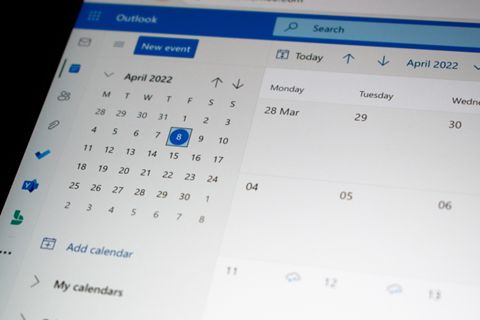Um den Überblick über die stetig steigende Anzahl an E-Mails zu behalten, ist eine effiziente E-Mail-Verwaltung unabdingbar. Outlook ist hierbei eine empfehlenswerte Wahl, weil es viele schlaue Tools für eine bessere Organisation anbietet. Damit Sie wissen, wie Sie Ihre E-Mail-Organisation in Outlook möglichst effektiv gestalten, geben wir Ihnen in diesem Artikel Tipps dazu.
Verständnis der E-Mail-Verwaltungsfunktionen in Outlook
Outlook bietet den Nutzern eine benutzerfreundliche Oberfläche sowie leistungsstarke Tools für die effiziente Verwaltung von E-Mails. Die Benutzeroberfläche hilft Anfängern dabei sich schnell zurechtzufinden, was die Navigation und Nutzung vereinfacht. Durch das Erstellen von Ordnern lassen sich E-Mails schneller markieren und kennzeichnen sowie eine automatische Filterung der Nachrichten bewerkstelligen.
Outlook lässt sich dabei sowohl als Desktop- als auch als Web-Version nutzen. Wenn Sie ein Smartphone haben, können Sie die Outlook-App für iOS oder Android installieren, um die neuesten E-Mails lesen zu können. Jede der Versionen bietet gewisse Grundfunktionen, kann aber auch spezifische Aktionen entsprechend der Geräteplattform ausführen. Mithilfe der Desktop-Version verfügen Sie über die meisten Funktionen.
Einrichten einer effizienten E-Mail-Struktur
Mithilfe einer effizienten E-Mail-Struktur in Outlook können Sie Ihren Posteingang besser organisieren und damit den Überblick behalten. Mithilfe von Ordnern können Sie E-Mails nach Kategorien oder Themen sortieren, was das spätere Auffinden von Nachrichten deutlich erleichtert. Außerdem können Sie auch Unterordner und verschachtelte Ordner verwenden, um eine granulare Organisation zu ermöglichen und mehrere Ebenen der Unterteilung zu schaffen.
Durch Farblabels können Sie eine noch feinteiligere Unterscheidung vornehmen. So können Sie bestimmte E-Mails besser priorisieren. Wenn Sie diese Tipps nutzen, um Ihre E-Mails zu ordnen und zu markieren, können Sie Ihren Posteingang deutlich besser organisieren und damit den Durchblick bekommen.
Anwendung effektiver E-Mail-Filterungs- und Sortiertechniken
Wenn Sie auf die Anwendung effektiver E-Mail-Filterungs- und Sortiertechniken setzen können Sie Ihren Posteingang optimal organisiert bekommen. So können Sie etwa Regeln und Filter einrichten, um eingehende E-Mails automatisch zu kategorisieren. Basierend auf unterschiedlichen Werten, wie beispielsweise Betreffzeilen, Absendern oder Schlüsselwörtern können Sie E-Mails direkt in spezifische Ordner oder Unterordner verschieben. Damit bleibt der Posteingang deutlich übersichtlicher.
Zudem können Sie auch benutzerdefinierte Ordner für bestimmte E-Mail-Typen erstellen. Demnach können separate Ordner für Newsletter, Werbeaktionen oder Benachrichtigungen erstellt werden, um eine gezielte Ablage und vereinfachte Handhabung der spezifischen E-Mails sicherzustellen. Durch effektive Filterungs- und Sortiertechniken können Sie sich eine Menge Zeit und Mühen sparen.
Maximierung der Such- und Filterfunktionen in Outlook
Damit Sie das Meiste aus den Such- und Filterfunktionen in Outlook herausholen können, stehen Ihnen fortgeschrittene Suchoptionen zur Verfügung. Demnach können Sie solche Optionen nutzen, um gezielt nach bestimmten E-Mails zu suchen. Durch die erweiterten Suchmöglichkeiten von Outlook können Sie basierend auf Absendern, Betreffzeilen, Datumsbereichen und anderen Kriterien die gewünschte E-Mail finden.
Um die Suchergebnisse weiter zu verfeinern, haben Sie einerseits die Möglichkeit boolesche Suchoperatoren zu verwenden. Damit können Sie Ausdrücke, wie „UND“, „ODER“ und „NICHT“ kombinieren, um komplexe Suchabfragen zu erstellen.
Andererseits können Sie aber auch häufig verwendete Suchfilter speichern, um diese nur einen Klick entfernt abzulegen und bei Bedarf nutzen zu können. Damit müssen Sie die Suchkriterien nicht noch einmal neu eingeben.
Optimierung der E-Mail-Organisation mit Tags, Flaggen und Kategorien
Die Reihenfolge und der Inhalt von E-Mails in einem Posteingang können so unvorhersehbar sein wie der Zufallsgenerator (Random Number Generator) bei Slots von Merkur Spiele! E-Mails hängen oft von Faktoren wie Absender, Betreff und Spam-Filter ab. Daher ist es von Vorteil, E-Mails mit Hilfe von Tags zu verbessern und zu ordnen. Sie können dies erreichen, indem Sie Tags, Flaggen und Kategorien zu Ihren Gunsten nutzen.
Damit werden bestimmte Arten von E-Mails einfacher ersichtlich und gruppierbar, sodass Sie genau wissen, welche E-Mails beispielsweise der Farbe Gelb angehören und was Sie beachten müssen, wenn die E-Mails mit einer Flagge versehen sind.
Nutzung der Kalender- und Aufgabenverwaltungsfunktionen in Outlook
Durch die Integration der E-Mail und Kalenderfunktionen in Outlook wird eine bessere Planung Ihrer Termine ermöglicht. Sie können als Benutzer Ihre E-Mails mit dem Kalender verknüpfen, um wichtige Termine und Ereignisse schneller und besser im Blick zu behalten. Mithilfe der Zuordnung von Aufgaben und Erinnerungen können Sie Ihre Aufgaben effizient verwalten und rechtzeitig an Fristen erinnert werden.
Durch das Einrichten von Kalenderereignissen für wichtige E-Mails oder Deadlines bekommen Sie gleich mehrere Vorteile. Einerseits wird hierdurch die Priorisierung von Aufgaben erleichtert, andererseits können Sie Erinnerungen einstellen, um sicherzustellen, dass Sie rechtzeitig auf wichtige Nachrichten oder anstehende Aufgaben aufmerksam gemacht werden.
Fazit
Abschließend kann man festhalten, dass Outlook eine großartige Hilfe sein kann, um die eigenen E-Mails, aber auch Erinnerungen und Aufgaben deutlich besser organisieren zu können. Durch die zahlreichen Funktionen wird Ihnen die Möglichkeit gegeben, dass Sie sich individuell einrichten können.